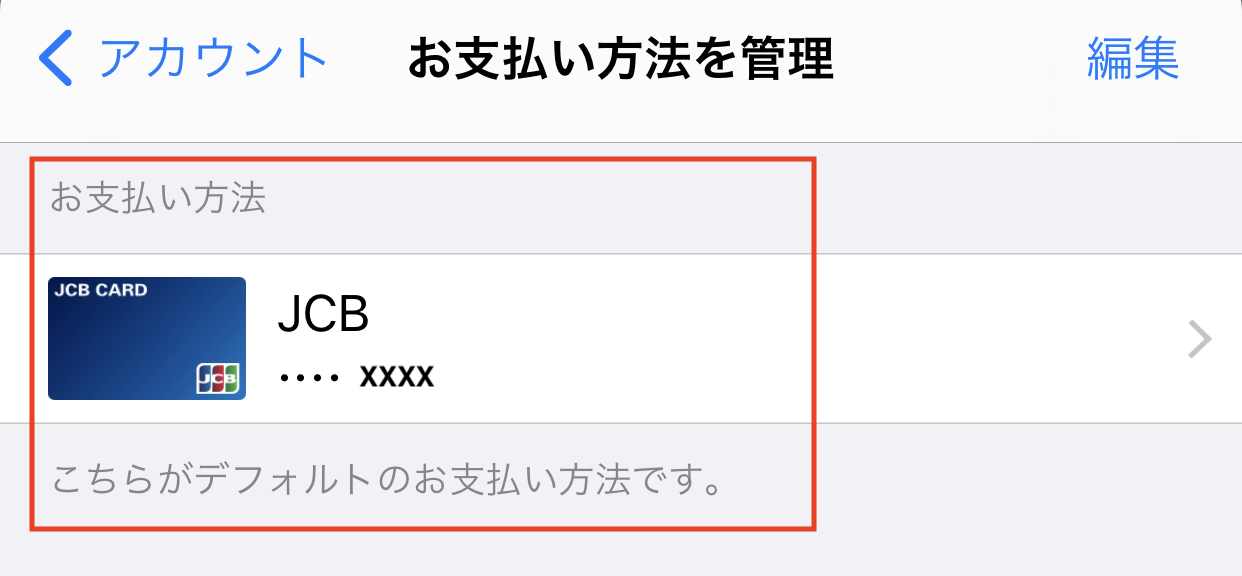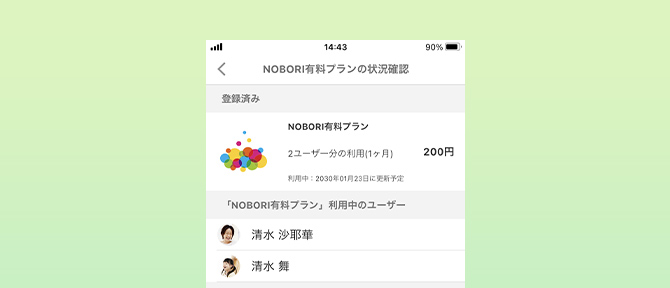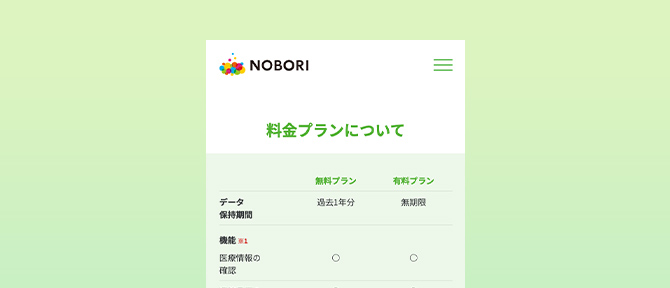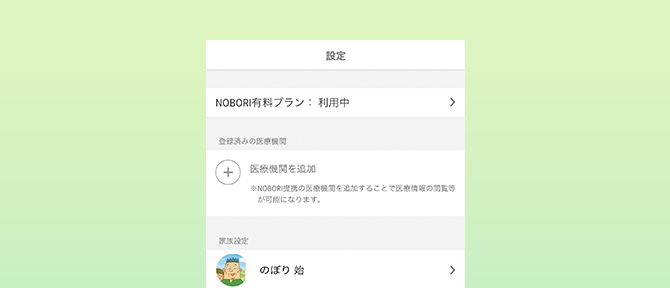HOMEService plans支払い設定(iPhone、iPadの方)
UPDATE 2021.07.28
iPhone端末での支払い設定方法
AppStoreから、お支払い方法の設定をすることができます。
手順は以下の通りとなります。
※本手順はiOS14系での手順になります。バージョンの違いなどで手順が異なる可能性がありますので、お手続きについてご不明な点がある場合は、Appleまでお問い合わせをお願い致します
1. 「AppStore」アプリを起動
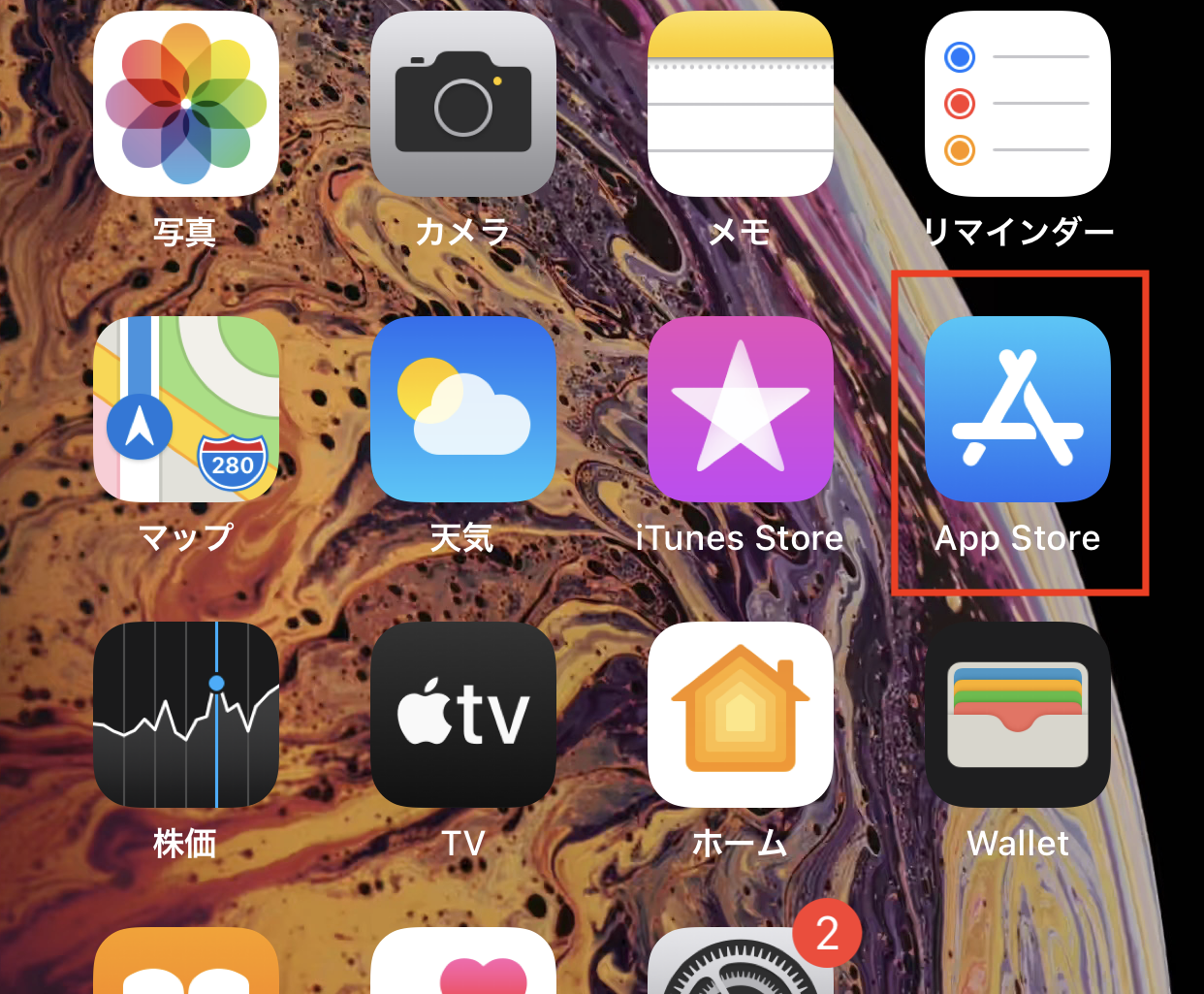
2. 画面右上のユーザーアイコンをタップ
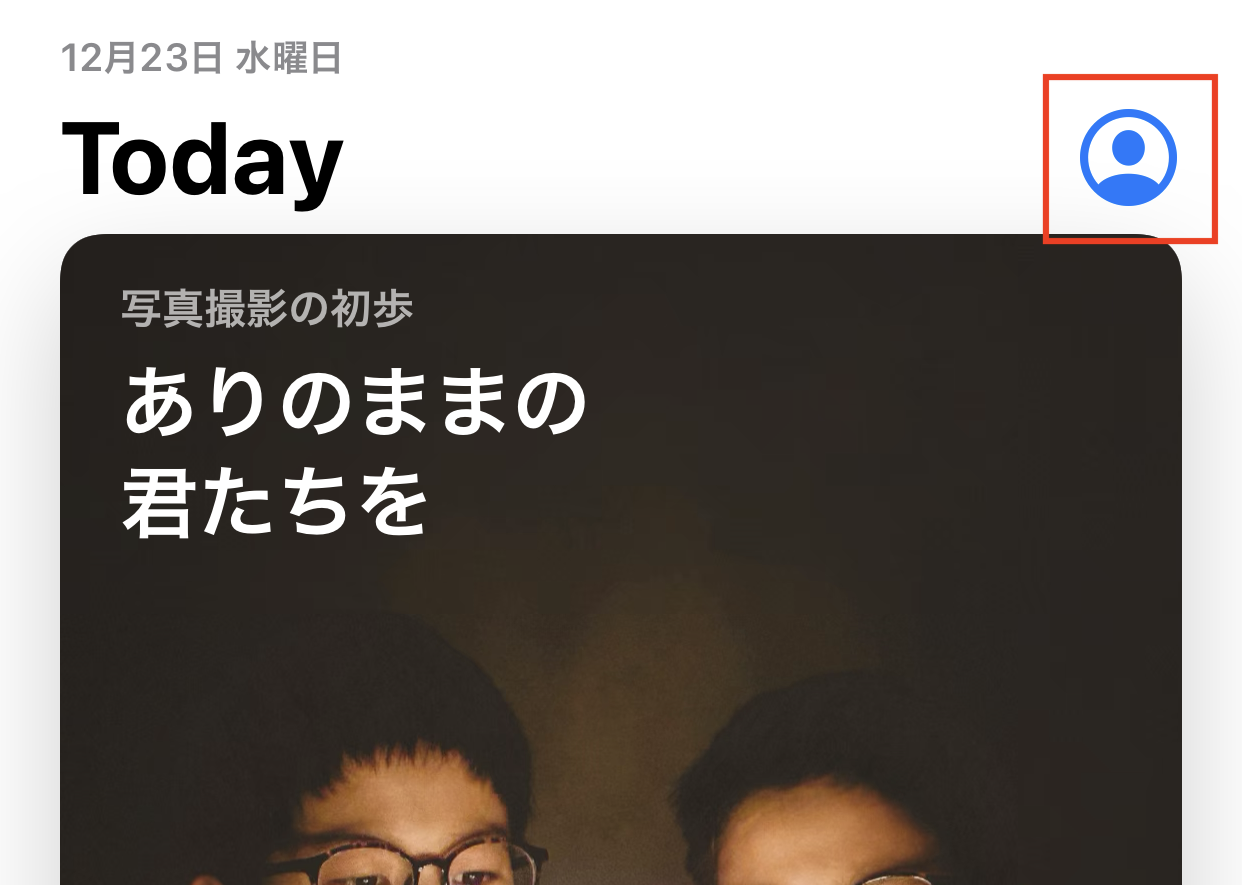
3.画面上部に表示される「AppleID」をタップ
※表示されない場合は、画面の指示に従いサインインを行ってから本手順を実行してください
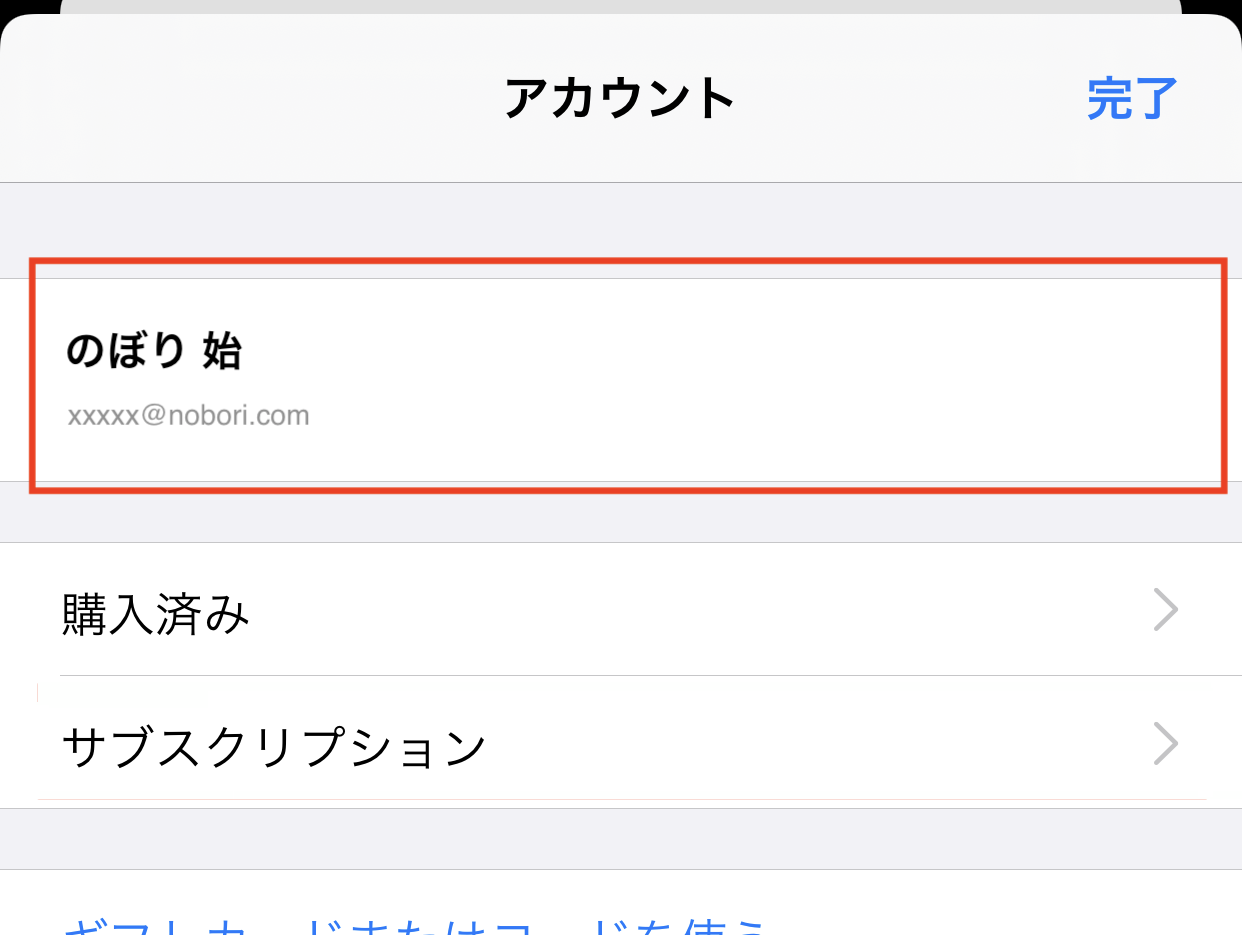
4. 「お支払い方法を管理」をタップ
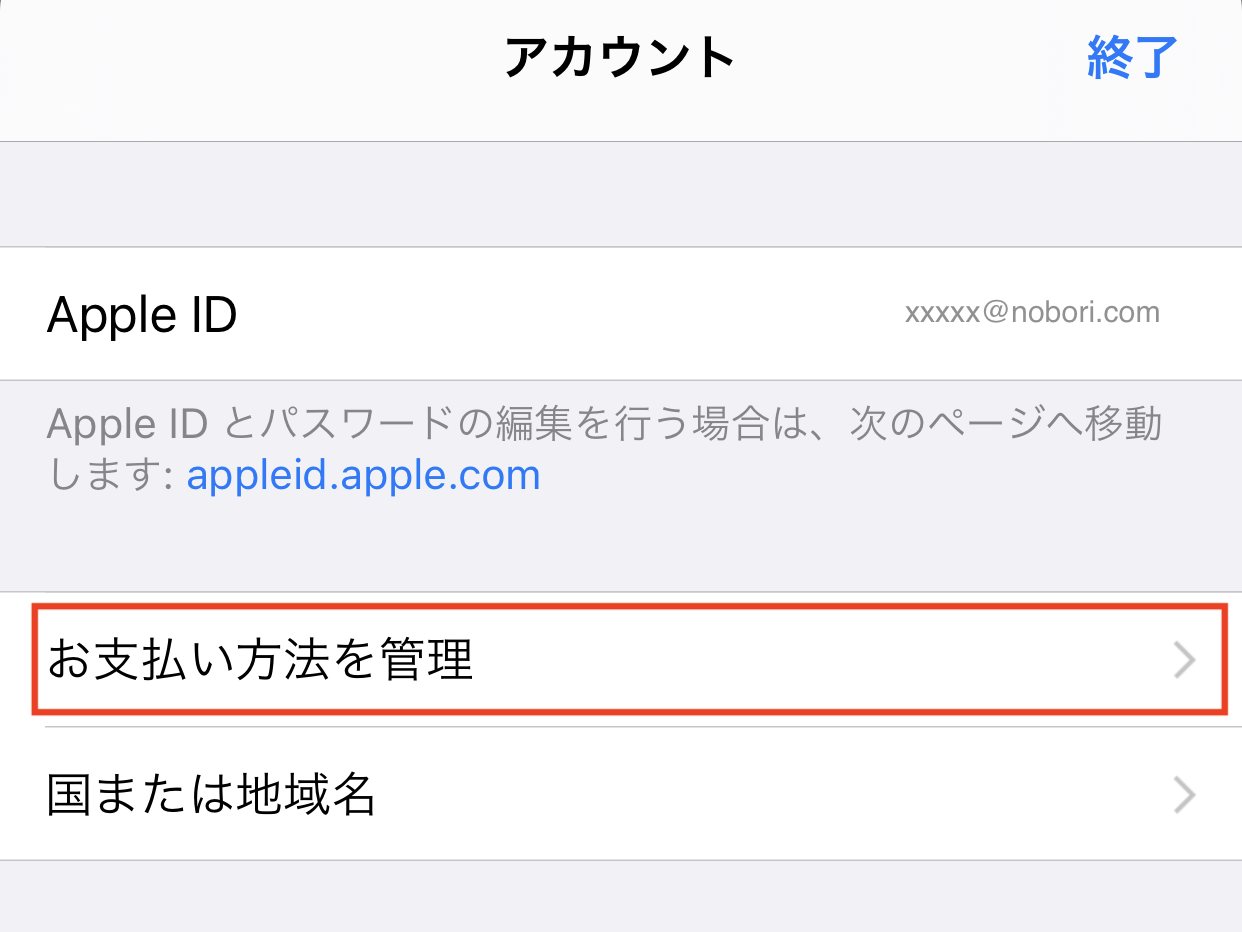
5. 「お支払い方法を追加」をタップ
※既にNOBORI有料プランのお支払いを行いたい設定が表示されている場合、以降の手順は不要です
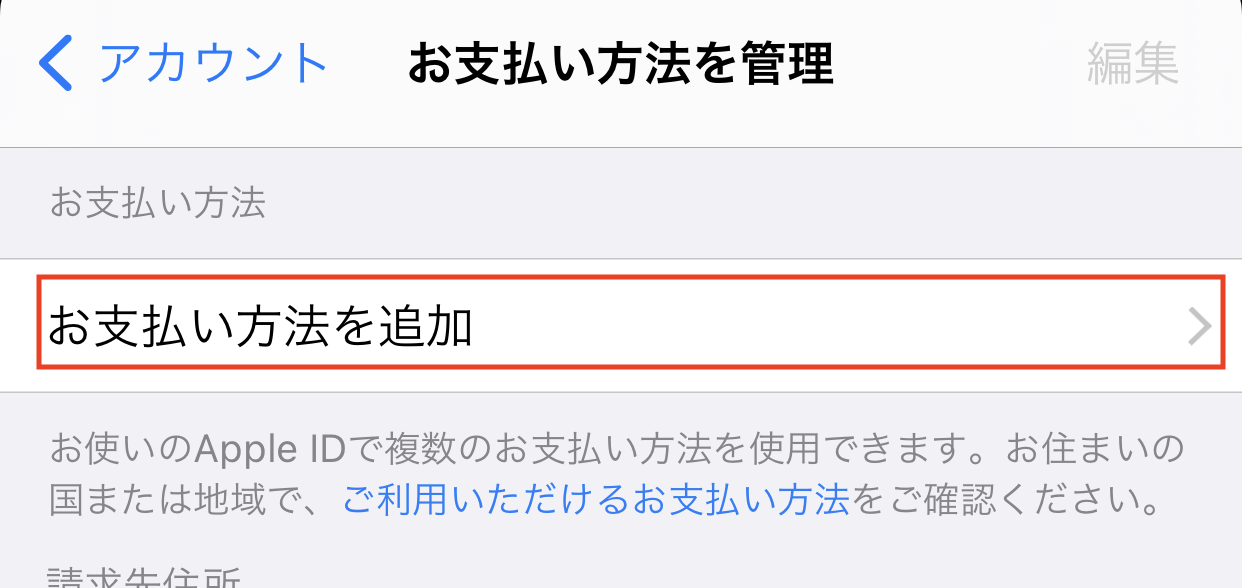
6. 画面の指示に従い、お支払い方法を設定
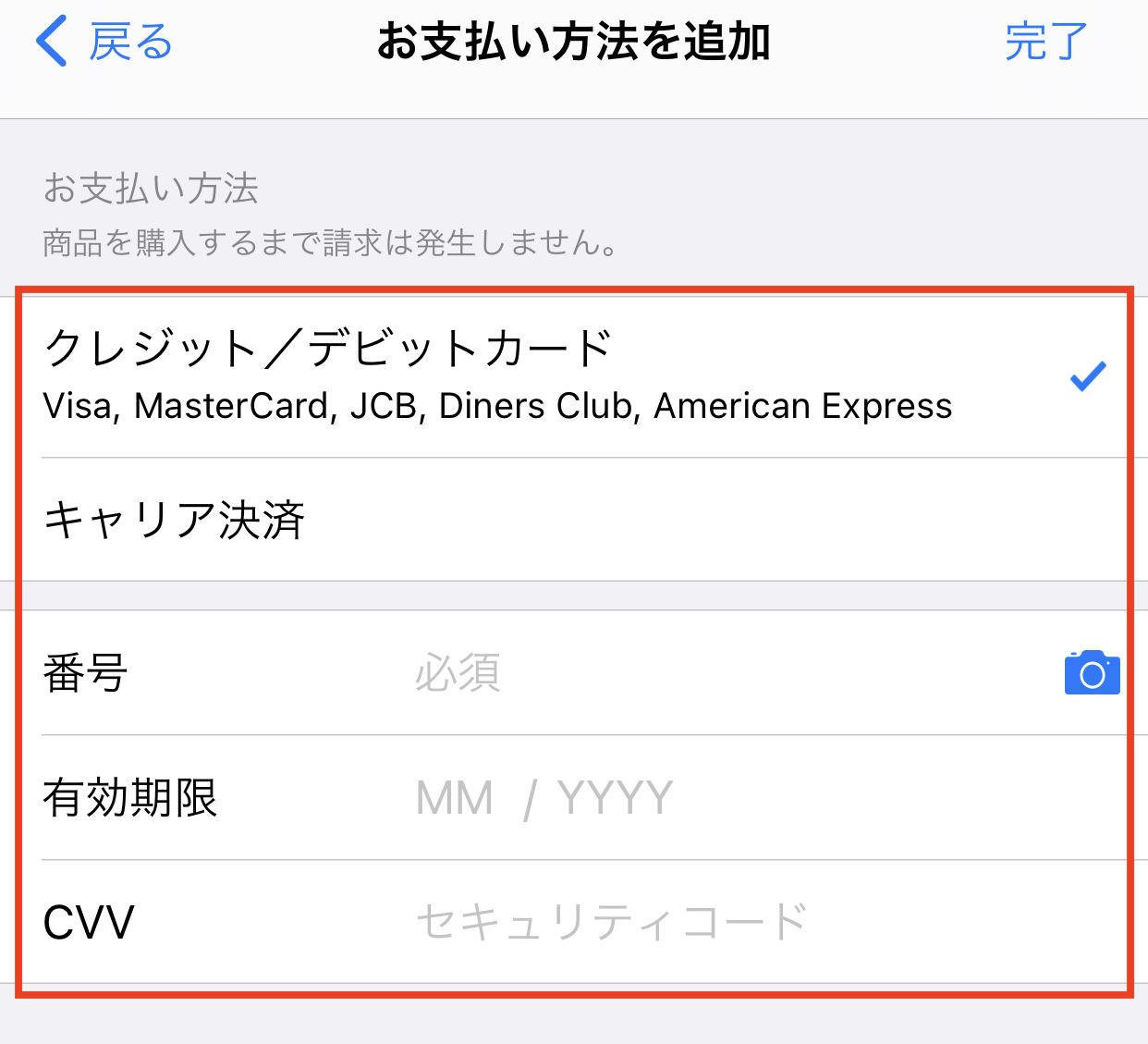
7.「お支払い方法を管理」画面に設定したお支払い方法が表示されていればお支払い方法の設定は完了です